Redigering er en sentral funksjon i Fortnite, uansett hvilken type spiller du er. Å vinne handler ikke bare om å skyte – det handler om å skape et miljø som vil hjelpe deg å vinne. Det er imidlertid ikke nok å skape. Ikke i nærheten av nok, faktisk. Du må være veldig rask med det.

Har du noen gang sett en annen spiller redigere seg frem til seier i overmenneskelige hastigheter? Uten tvil har du sett et klipp på sosiale medier som falt kjeven. Vel, det handler ikke om å være overmenneske. Det handler om å øve og vite hva du skal øve på. Her er hvordan du redigerer raskere på Fortnite ved hjelp av Nintendo Switch.
Ebb Away the Ping
Å oppleve Nintendo Switch-etterslep i nettspill er som å prøve å spille spillet full – du vil kunne gjøre det, men definitivt ikke på topp. For maksimale resultater vil du at Fortnite skal kjøre best mulig på Nintendo Switch.
Mange Switch-spillere opplever ping-problemer. Heldigvis finnes det en vei rundt dette. Eller i det minste en måte å lindre etterslep-problemene på.
Først, gå til Systeminnstillinger, et ikon på Switch-hjemmesiden din. Bla deretter ned til Internett fanen i venstre del av skjermen. Velg i hoveddelen av skjermen Internett-innstillinger.
Fra listen på neste skjerm, finn og velg nettverket du er koblet til som du planlegger å bruke for Fortnite-økten din nå. Velg deretter Endre innstillinger fra neste meny. Nå, bla ned til DNS-innstillinger og velg denne oppføringen. Du blir bedt om å velge mellom Automatisk og Håndbok. Velg sistnevnte. Nå vil du kunne endre dine primære og sekundære DNS-numre.
Plukke ut Primær DNS og sørg for at tallene er som følger: "001.001.001.001." Nå, endre din Sekundær DNS til "001.000.000.001", og lagre disse innstillingene.
Hvis du lurer på hva dette gjør, bytter den fra standard Switch-servere til Googles DNS-servere, som er raskere enn Nintendos.
Dette vil ikke bare gjøre Fortnite-redigeringsopplevelsen din mye raskere og mer presis, men også alle aspekter ved nettspill på Nintendo Switch.
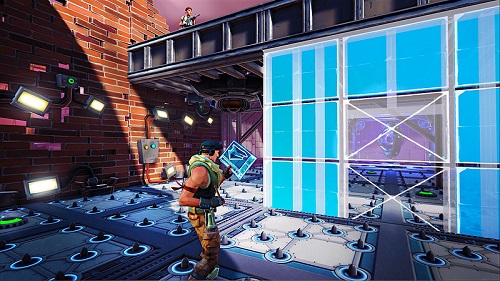
Bruk 720p
Hvis du liker å spille Fortnite på en TV-skjerm, er det flott, men det er ikke det samme som å bruke Switchs innebygde skjerm. Først og fremst fordi du sannsynligvis vil se et fall i FPS-frekvensen. Dette kan være greit for spillgleden din, men for rask redigering vil du definitivt se noen problemer. Så gå til TV-innstillinger på bryteren, som ligger i Systeminnstillinger, og endre TV-oppløsning fra 1080p til 720p. Du vil umiddelbart legge merke til at redigeringene dine er mye jevnere.
Bekreft redigering ved utgivelse
Som standard har ikke Fortnite de beste redigeringsalternativene slått på. Hvis du ikke endrer dette tidlig i Fortnite-spillopplevelsen, vil du ha vanskelig for å slippe de gamle innstillingsvanene. Hvis du er vant til standardmåtene, må du endre dem så snart som mulig slik at du raskt kan tilpasse deg de nye innstillingene.
Start først Fortnite på Nintendo Switch. Deretter går du til fanen for spillinnstillinger (finnes øverst på alternativskjermen i Fortnite). Bla deretter ned til Bygg-delen i menyen til venstre. Så, om noen tilfeldighet Bekreft redigering ved utgivelse innstillingen er av på bryteren, sørg for at du slår den på.
Denne innstillingen betyr at du ikke trenger å trykke på en knapp igjen for å bekrefte hver eneste redigering du gjør. Dette vil forbedre redigeringshastigheten din betydelig i Fortnite.
Endre redigeringstasten
Standard Rediger-knappen i Fortnite ble ikke tildelt med tanke på rask redigering. Enten det eller så klarte ikke spilldesignerne å gjenkjenne det best mulige alternativet. De fleste Fortnite Switch-proffer, profesjonelle gaming-youtubere og erfarne spillere vil være enige om at den beste redigeringsnøkkelen er en joystick-trykk.

Å endre denne innstillingen er like enkelt som å endre nøkkeltilordningen. Bare gå til hovedalternativskjermen og naviger til kontrollerikonet øverst på skjermen. Velg deretter venstre/høyre styrespak og tilordne den med Rediger-innstillingen. Dette vil gjøre deg til en mye bedre og raskere editor.
Kombinert med Bekreft redigering ved utgivelse, vil bruk av en av styrespakene for redigering gi en jevn opplevelse. Husk at det kan ta litt tid å bli vant til, spesielt hvis du er vant til standardinnstillingene.
Bevegelsesalternativer
Som Switch-spiller får du tilgang til innstillingene for bevegelsesfølsomhet. Mobilspillere får imidlertid ikke denne innstillingen, og ikke engang PC-spillere kan bruke den.
I andre skytespill gjelder bevegelsesalternativene for det meste å sikte våpenet ditt. Du må få dem til å fungere perfekt for deg hvis du vil oppnå topp spillytelse.
Og for Fortnite handler det ikke bare om å skyte våpenet ditt. Det er andre faktorer, for eksempel redigering. Gjør ingen feil, for for å gjøre raske og flotte redigeringer må du få mest mulig ut av disse bevegelsesalternativene.
Men først, hva betyr det? Og hvorfor har ikke PC-spillere dette alternativet? Vel, dette gjelder ikke bare din typiske følsomhet. Faktisk gjør bevegelsesalternativene (når de er aktivert) din Nintendo Switch til noe sånt som Wii-kontrolleren.
Så hvordan fungerer det? Når du har Bevegelse aktivert innstillinger på På, kan du fysisk flytte kontrolleren rundt for å få karakteren din til å se i forskjellige retninger. Dette kan være litt overveldende i begynnelsen, men når du først har tatt det opp, vil du se en enorm forbedring i redigeringsferdighetene dine. Åh, og alternativet Motion-aktivert vil forbedre det generelle målet ditt, spesielt med hagle. Det er en vinn-vinn, egentlig. En læringskurve er å forvente, men det lønner seg til slutt.
Redigering raskere og bedre
Ta vare på den ekle pingen på Nintendo Switch og sørg for at du bruker 720p-innstillingen mens du spiller på TV-en. En jevn bildefrekvens er avgjørende hvis du vil være på toppen av redigeringsspillet ditt. Du bør også aktivere Bekreft redigering ved utgivelsesmodus, samt justere bevegelsesalternativene. Når du er ferdig med innstillingene, er det på tide at du kommer deg ut og begynner å øve på disse Fortnite-redigeringsferdighetene.
Har du prøvd disse alternativene? Hvilke har hjulpet deg mest? Har du andre tips til andre Fortnite Switch-spillere? Gi oss beskjed i kommentarfeltet nedenfor, og ikke avstå fra å stille spørsmål om spillet eller konsollen.